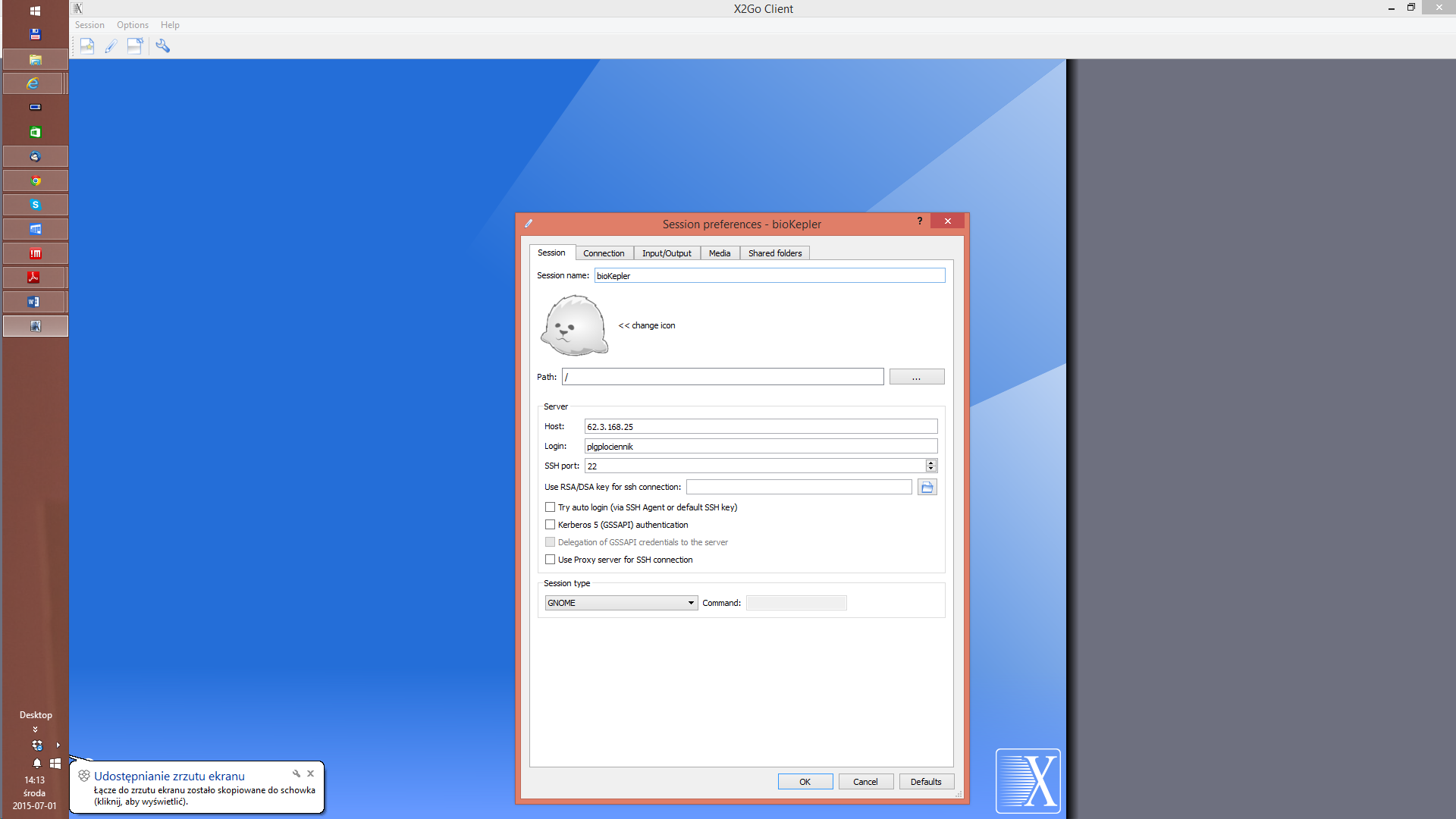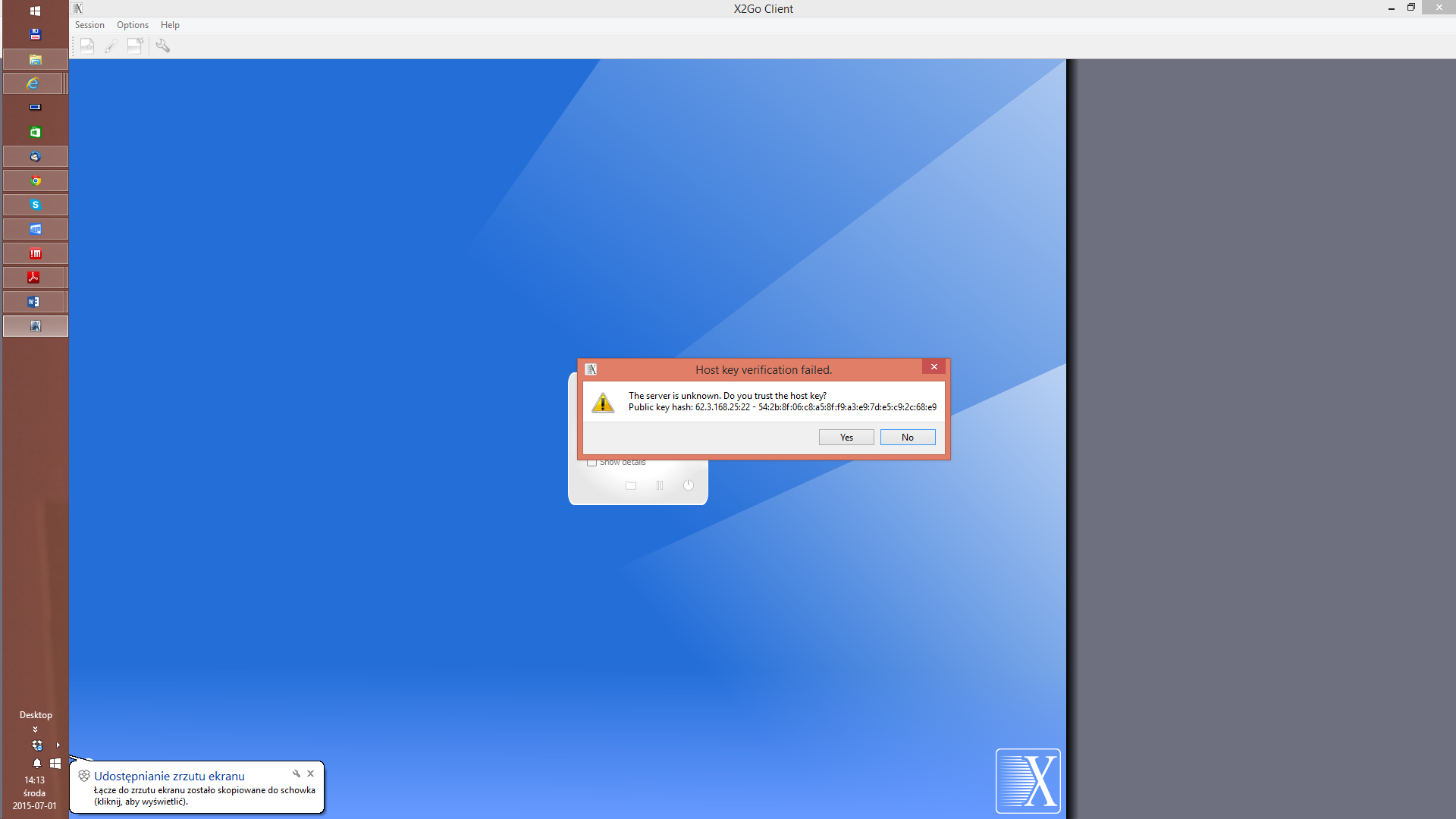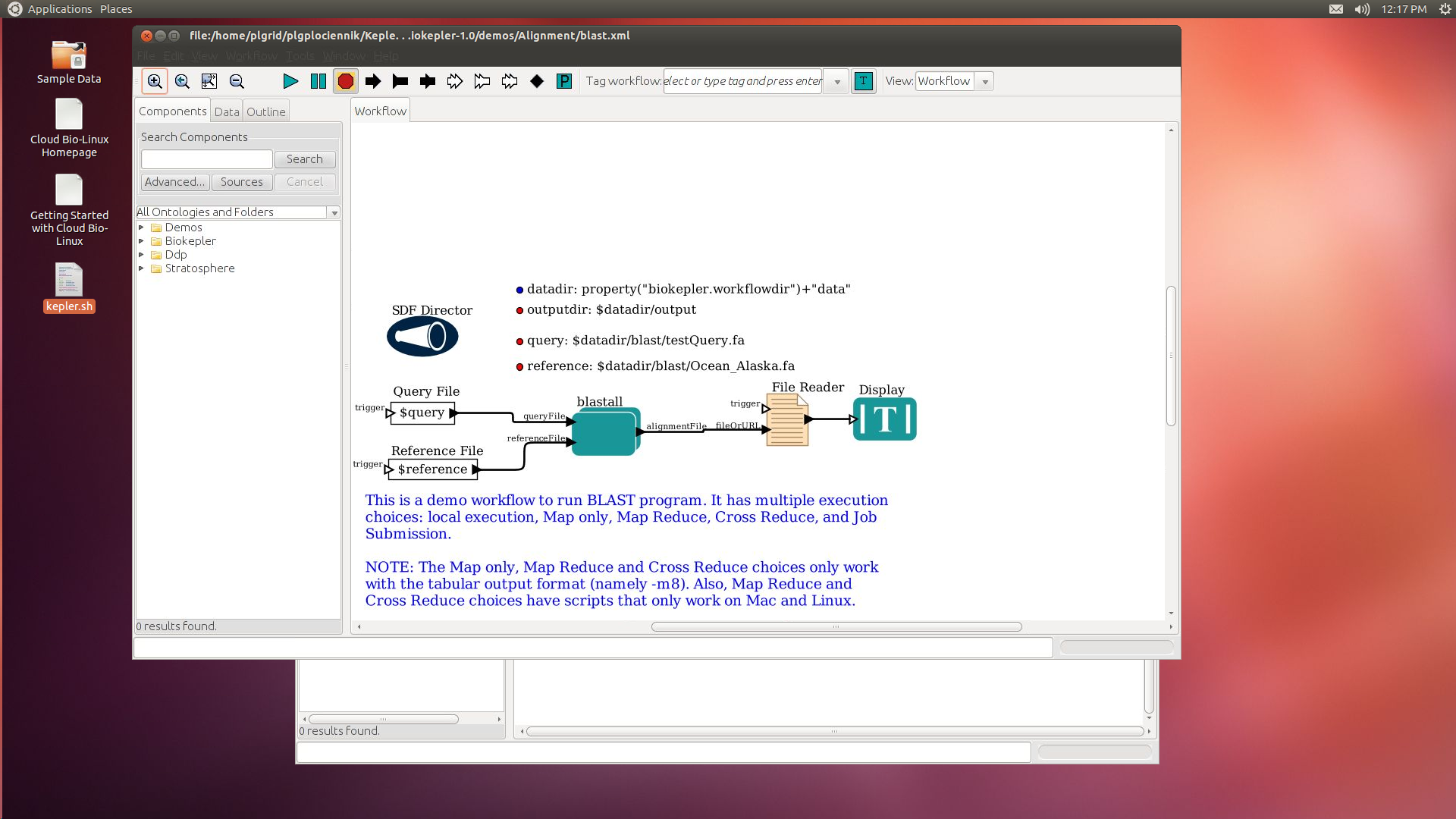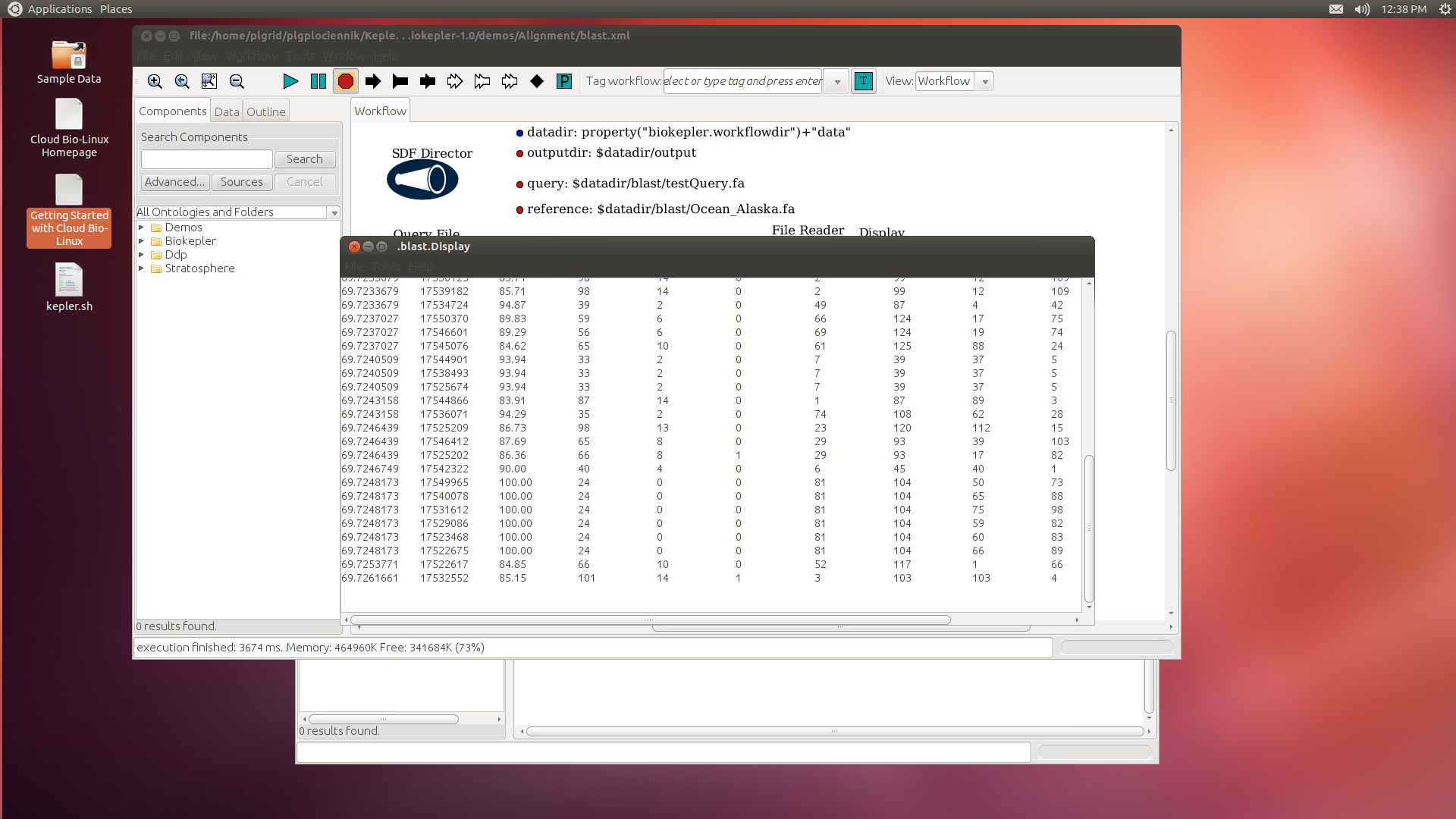Page History
...
Usługa BioKepler składa się z kilku elementów: dostarczane jest całe wirtualne środowisko pracy dostępne poprzez zdalny desktop: maszyna wirtualna uruchomiona na zasobach chmurowych, a na niej zainstalowany zestaw popularnych narzędzi i aplikacji bioinformatycznych oraz oprogramowanie BioKepler. BioKepler jest modułem platformy zarządzania naukowymi scenariuszami obliczeniowymi - Keplera, który służy do uruchamiania zestawu narzędzi bioinformatycznych w rozproszonych środowiskach obliczeniowych takich jak PLGrid. Użytkownik może tworzyć całe scenariusze obliczeniowe (ang. Workflows workflows lub pipelines), składające się z wielu kroków, a poszczególne komponenty mogą być uruchamiane na różnych zasobach obliczeniowych.
Przykładowe komponenty BioKeplera (tzw. aktorzy): 2bwt-builder, DynamicTrim.pl, RNA_parse.pl SOAPdenovo31mer, blast_rRNA.pl, blastall, bowtie, bowtie-build, bowtie2-build, breakdancer-max, bwa_align bwa_index, cd-hit cd-hit-454, cd-hit-est, clustalw, clustalx, cuffdiff, cytoscape, faa_stat.pl, fastq2fasta.py, fraggene_scan.pl, fraggene_scan_parse.pl, hmm_rRNA.pl, hmmsearch.pl, hmmsearch_parse.pl, kegg.pl, kegg_parse.pl, metagene.pl, mother, muscle orf_2_tbl.pl, orf_finder, qc_filter.pl, qc_filter_fastq.pl, qiime rasmol, rpsblast.pl, rpsblast_parse.pl, samtools, soap, ssake, tRNAscan-SE.pl, tophat, uchime, velvetg, velveth
Środowisko Kepler ,w którym scenariusze są tworzone graficznie poprzez łączenie aktorów (elementarnych cegiełek wykonujących określone zadanie) przy użyciu kabli (które transportują dane), ma wbudowaną bibliotekę ponad 400 aktorów (np. 'wyrażenie matematyczne', 'czytnik danych tabelarycznych', 'kod Java', 'skrypt Python', 'narysuj wykres'). Gotowe scenariusze mogą być uruchamiany w trybie graficznym bądź z linii komend.
...
Aby skorzystać z usługi BioKepler, należy mieć aktywne konto w infrastrukturze Infrastrukturze PLGridoraz aktywną afiliację.
Do usługi BioKepler może uzyskać dostęp każdy użytkownik PLGrid, który jest użytkownikiem usługi Grid Dziedzinowy Biologia Molecular Biology Data Analysis Toolkit . W celu uzyskania dostępu do tych usług należy wejść na stronę http://portal.plgrid.pl a następnie zalogować się podając swój identyfikator plgrid (np. plgnowak) i hasło do portalu, po czym z górnej belki zawierającej menu wybrać opcję „Moje konto”. W prawej kolumnie ukaże się Katalog usług dostępnych dla danego użytkownika.tej usługi należy po zalogowaniu się w Portalu PLGrid w lewym menu wybrać zakładkę Usługi. Po przejściu do tej zakładki należy kliknąć zielony przycisk Zarządzaj usługami, znajdujący się w prawym górnym rogu. Spowoduje to przejście do Katalogu Aplikacji i Usług (KAiU), gdzie należy wyszukać usługę Molecular Biology Data Analysis Toolkit, a następnie o nią aplikować.
Przyznanie usługi następuje automatycznie. Gdy usługa zostanie przyznana, pojawi się na liście usług w portalu PLGrid ze statusem „active” Status usługi będzie również widoczny w KAiU jako "Status użytkownika: Usługa aktywna — usługa dostępna dla użytkownika"Z katalogu usług należy wybrać kategorię: Platforma Dziedzinowa – Biologia, a następnie „rozwiń”, ukaże się lista usług w tej kategorii, wśród nich będzie usługa o nazwie „Biologia” a tuż obok link zatytułowany „aplikuj o usługę”. Akceptacja użytkownika następuje automatycznie. Gdy rejestracja się powiedzie, usługa na liście w katalogu zyska status „aktywny”.
Pierwsze kroki
Poniżej przedstawione są następujące kroki:
...
| Anchor | ||||
|---|---|---|---|---|
|
- Session name:
BioKepler - Host:
62.3.168.25 - login: '
plgusername' - sessiontype: (na przykład
GNOME) - "okOK" doda nową sesję do listy dostępnych sesji na pasku po prawej stronie
Uwaga: można stworzyć sobie poprzez X2Go kilka sesji, na raz może być aktywna tylko jedna z nich.
Dalsza konfiguracja:
- Zmiana rozmiaru zdalnego desktopu: wg. preferencji
...
- Wybór skonfigurowanej sesji
- podanie hasła
- potwierdzenie zaufania dla kluczy
...
Po połączeniu ze zdalnym środowiskiem pracy, powinien pojawić się zdalny pulpit, na której między innymi znajduje się ikona do narzędzia BioKepler: kepler.sh
...
"Run in terminal" da możliwość obserwowania komunikatów w konsoli.
Pierwsze odpalenie uruchomienie BioKeplera będzie trwało dłużej ze względu na automatyczne tworzenie katalogów i kopiowaniu plików do katalogu domowego..
...
Po uruchomieniu pojawi się splash screen ekran powitalny aplikacji, który należy zamknąć(można wybrać opcje zaznaczyć na dole okna, żeby nie pojawiał się przy następnych uruchomieniach).
...
Można to osiągnąć poprzez naciśnięcie ikony "press"
Wynik uruchomienia tego scenariusza powinien się pojawić w osobnym oknie (blast.Display)
Zaawansowane użycie
Analogicznie do przykładu przedstawionego w sekcji pierwsze kroki, można uruchomić kilkanaście innych gotowych scenariuszy.
...
Część narzędzi bioinformatycznych jest również dostępnych z poziomu menu (na przykład: Dendroscope, cn3d, sequin, splitstree, tetra, trev, squint, etc)
...
W sprawie konstruowania innych scenariuszy/pomocy przy konfigurowaniu obecnych można zwrócić się do prosimy kontaktować się przez helpdesk PLGrid.
Gdzie szukać dalszych informacji?
...
Uzyskanie informacji/helpdesk PLGrid: dokumentacji o pomocy